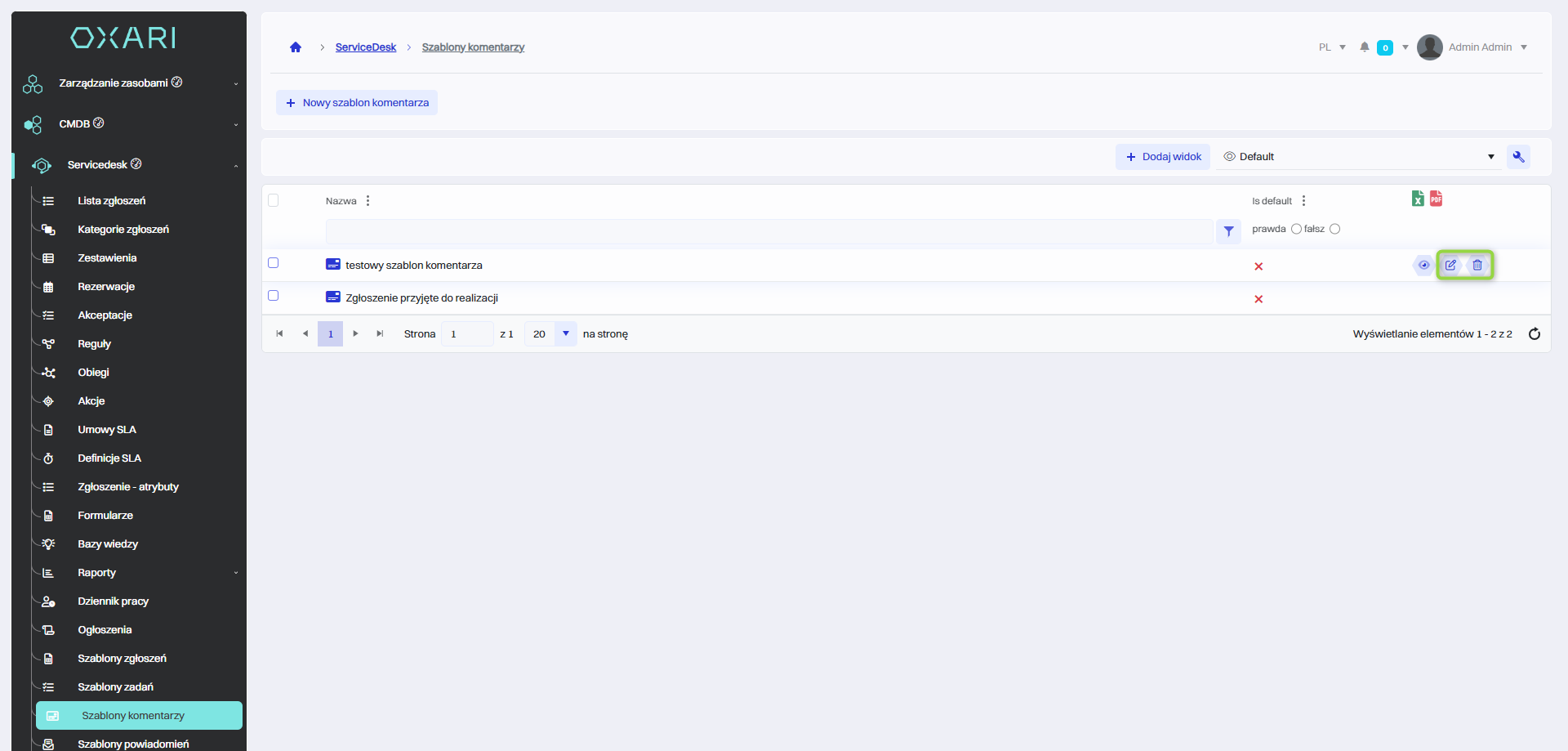Szablony komentarzy
Sekcja pozwala na tworzenie szablonów komentarzy, które mogą być wykorzystane podczas obsługi zgłoszeń. Dzięki temu, pracownicy szybciej dodają standardowe odpowiedzi lub komunikaty, co usprawnia komunikację i zapewnia spójność informacji przekazywanych użytkownikom lub członkom zespołu.
Nowy szablon komentarza
W celu dodania nowego szablonu komentarza należy przejść do sekcji Servicedesk > Szablony komentarzy, a następnie kliknąć przycisk “Nowy szablon komentarza”.
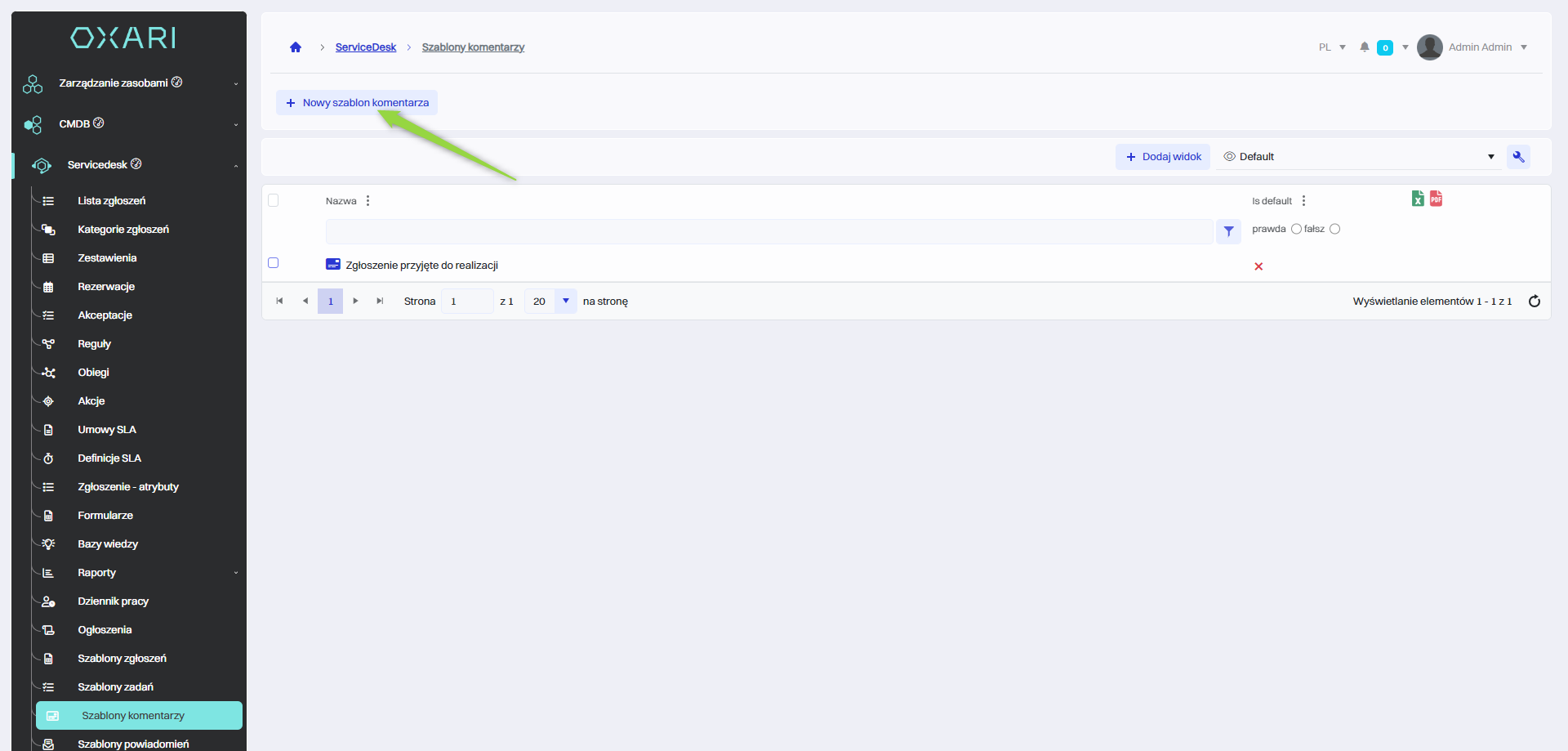
Następnie w oknie “Nowy szablon komentarza” znajdują się elementy:
| 1 | Nazwa - Unikalna nazwa szablonu dla łatwej identyfikacji. |
| 2 | Wpis wewnętrzny - Opcja, która określa, czy komentarz jest widoczny tylko dla danej grupy czy dla wszystkich użytkowników systemu. |
| 3 | Is default - Opcja, która po zaznaczeniu sprawia, że szablon jest domyślnym wyborem przy dodawaniu nowych komentarzy. |
| 4 | Treść - Pole, w którym użytkownik wprowadza tekst szablonu komentarza, który będzie automatycznie wstawiany przy wyborze tego szablonu w zgłoszeniu. |
Należy wypełnić pożądane pola i kliknąć przycisk “Zapisz”.
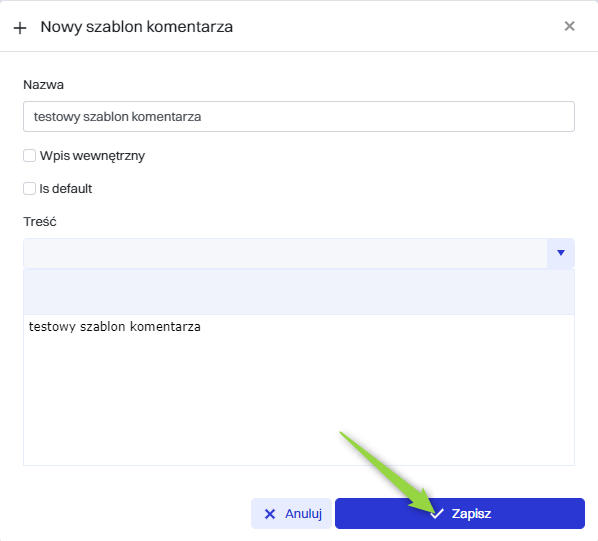
Szablon komentarza został dodany.
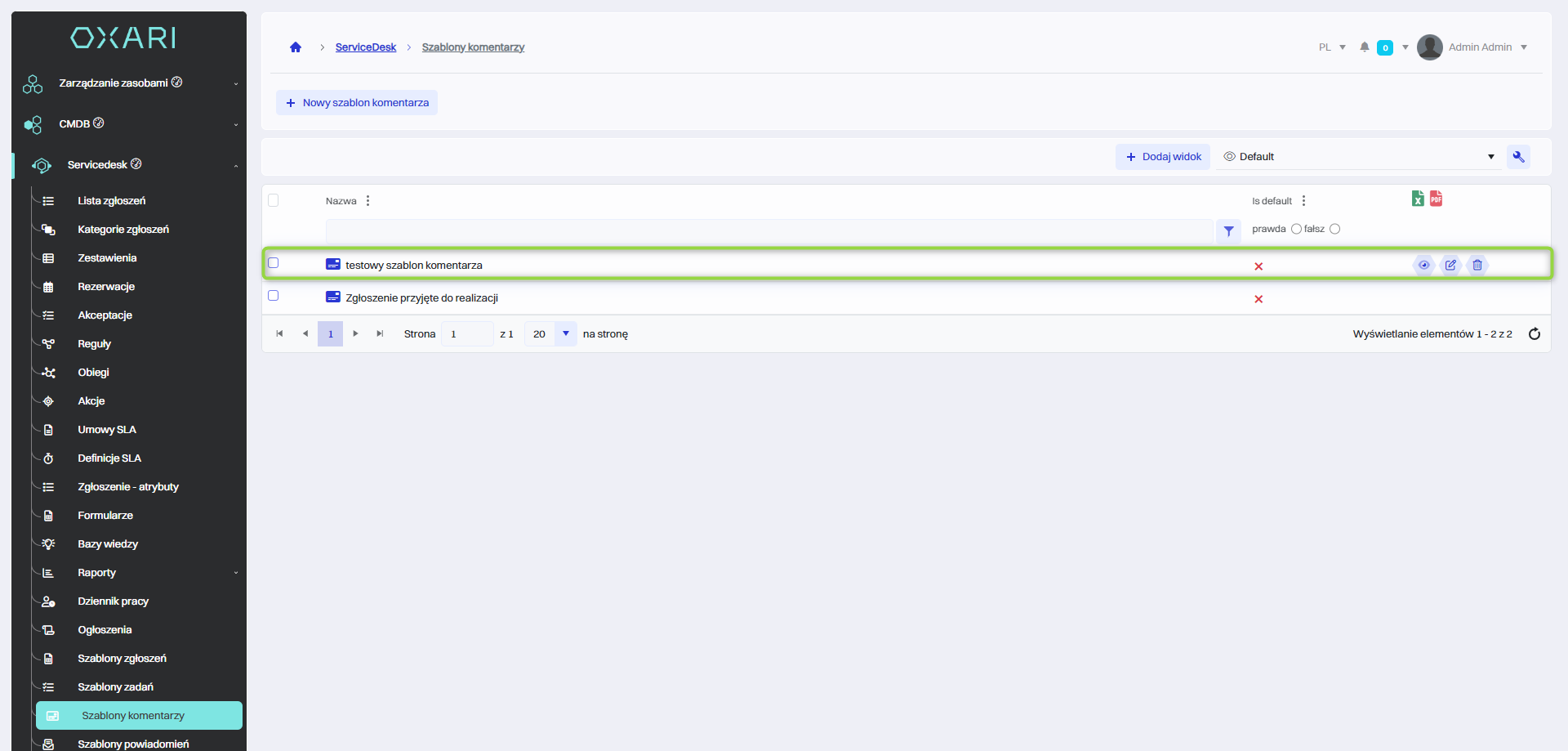
Warunki widoczności szablonu komentarza
Każdy szablon komentarza może być widoczny tylko w określonych warunkach, na przykład kiedy status zgłoszenia to “Nowe”. W celu ustalenia warunków widoczności należy przejść w widok szczegółowy pożądanego szablonu komentarza.
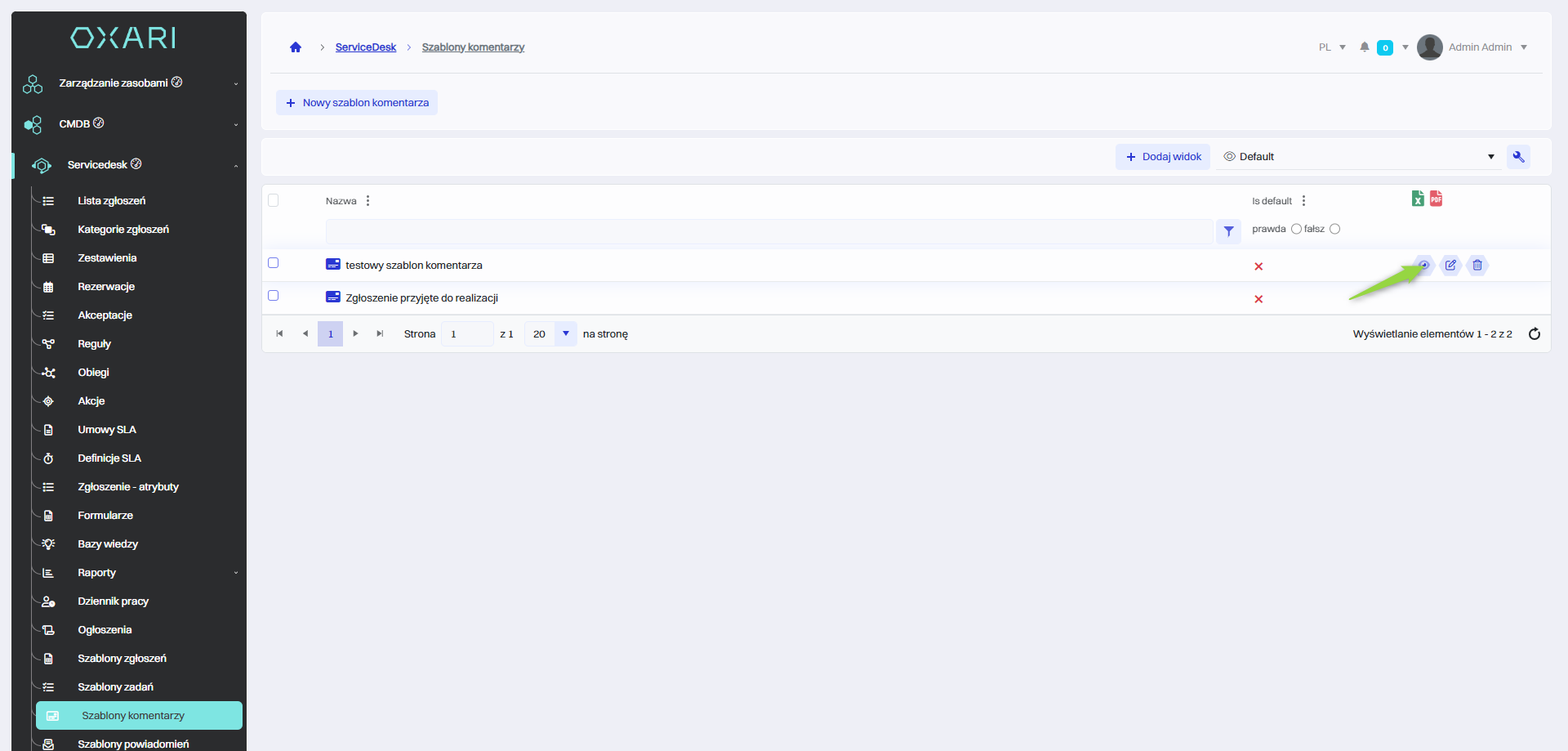
Następnie w widoku szczegółowym szablonu komentarza należy kliknąć przycisk “Wybierz typ warunku”.
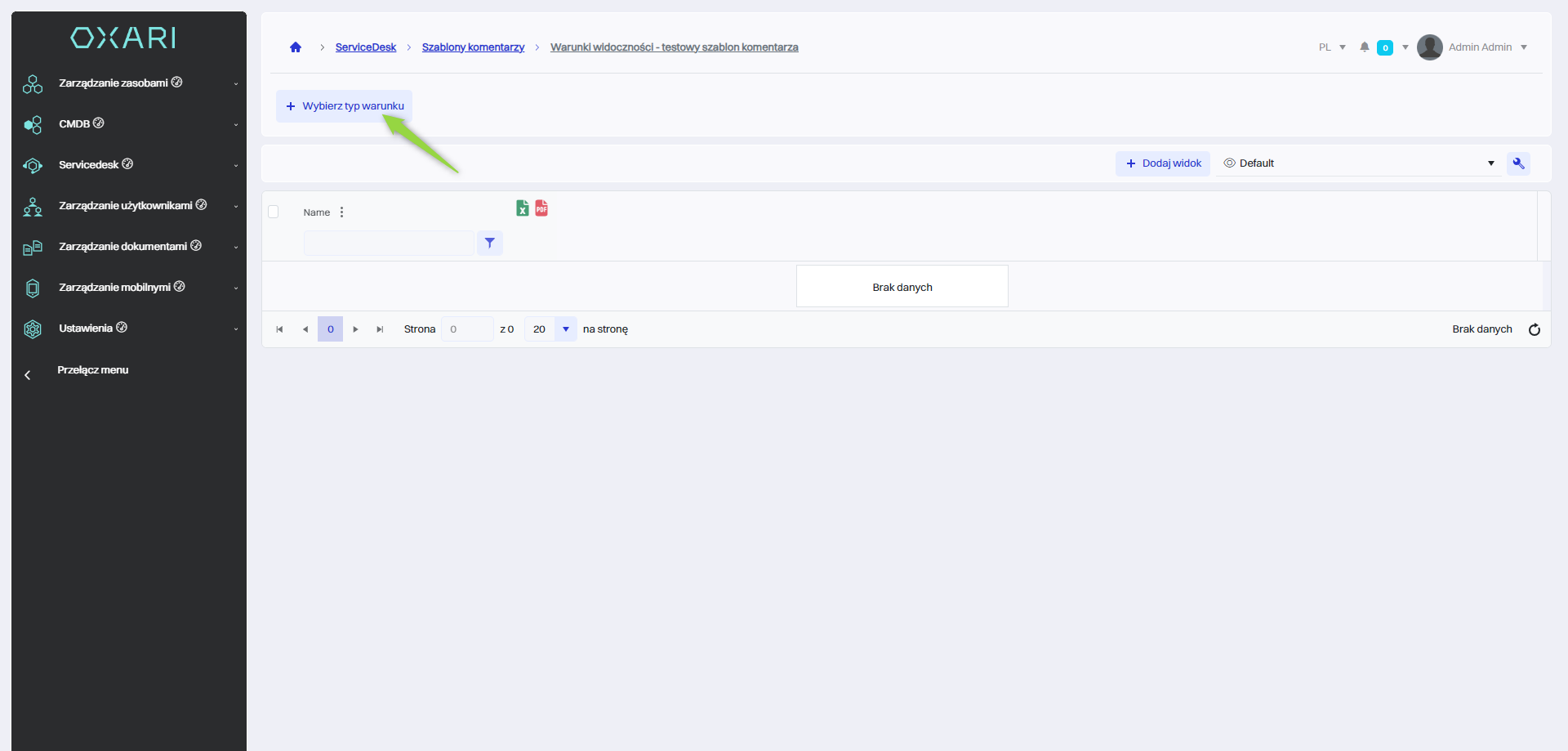
W tym kroku w oknie “Wybierz typ warunku”, znajduje się lista rozwijana “Typ warunku”, w której do wyboru są “Kategoria zgłoszenia” lub “Status zgłoszenia”. Należy wybrać pożądany typ warunku i kliknąć przycisk “Zapisz”.
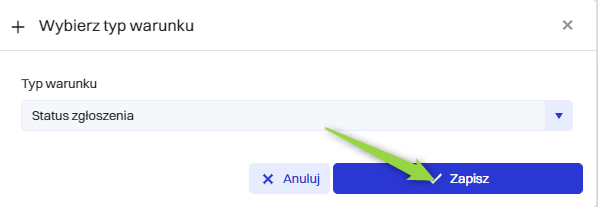
W tym kroku w oknie “Nowy warunek” należy nazwać dany warunek oraz wybrać status zgłoszenia, w tym przypadku będzie to “Nowe”, a następnie kliknąć przycisk “Zapisz”.
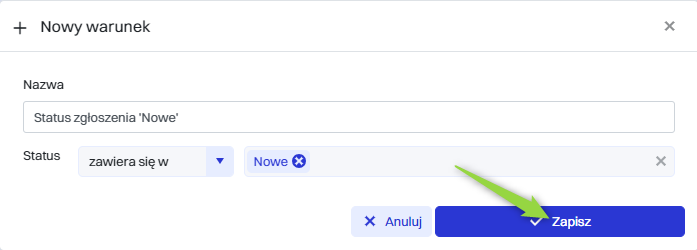
Warunek widoczności został dodany.
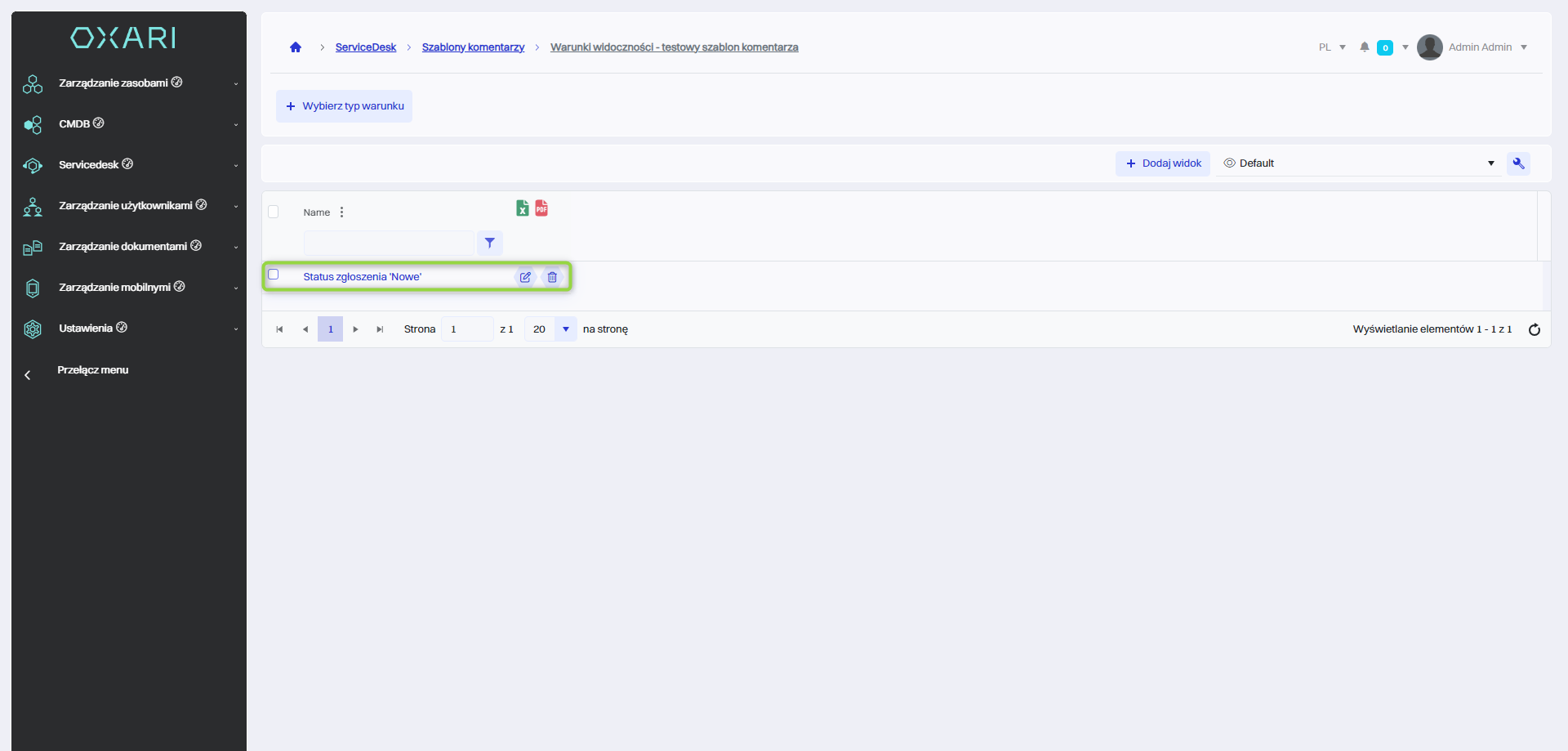
Użycie szablonu komentarza
W celu użycia szablonu komentarza należy przejść do sekcji Servicedesk > Lista zgłoszeń, a następnie otworzyć widok szczegółowy zgłoszenia.
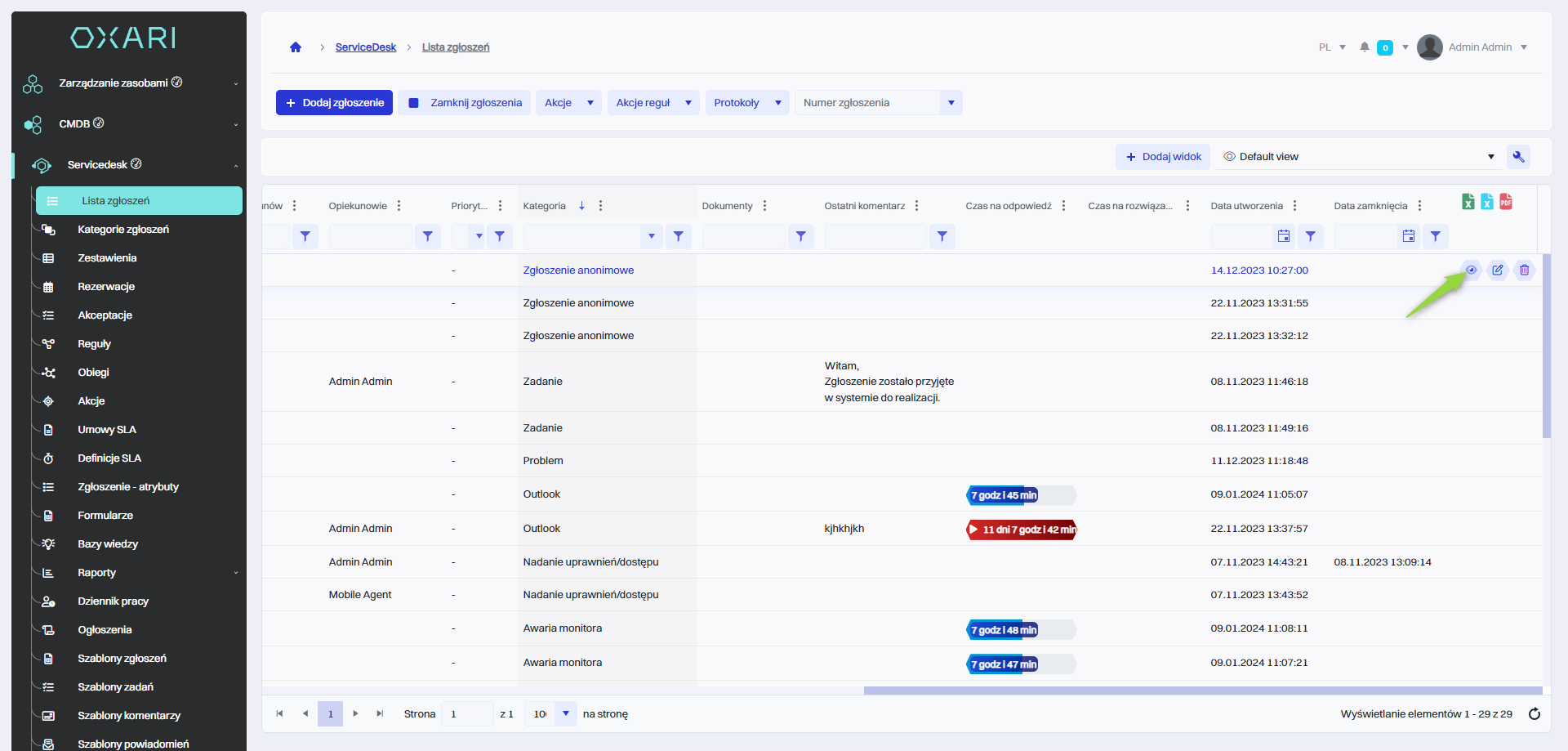
Następnie w widoku szczegółowym zgłoszenia należy przejść do kafelka komentarzy i kliknąć przycisk “Szablony”.
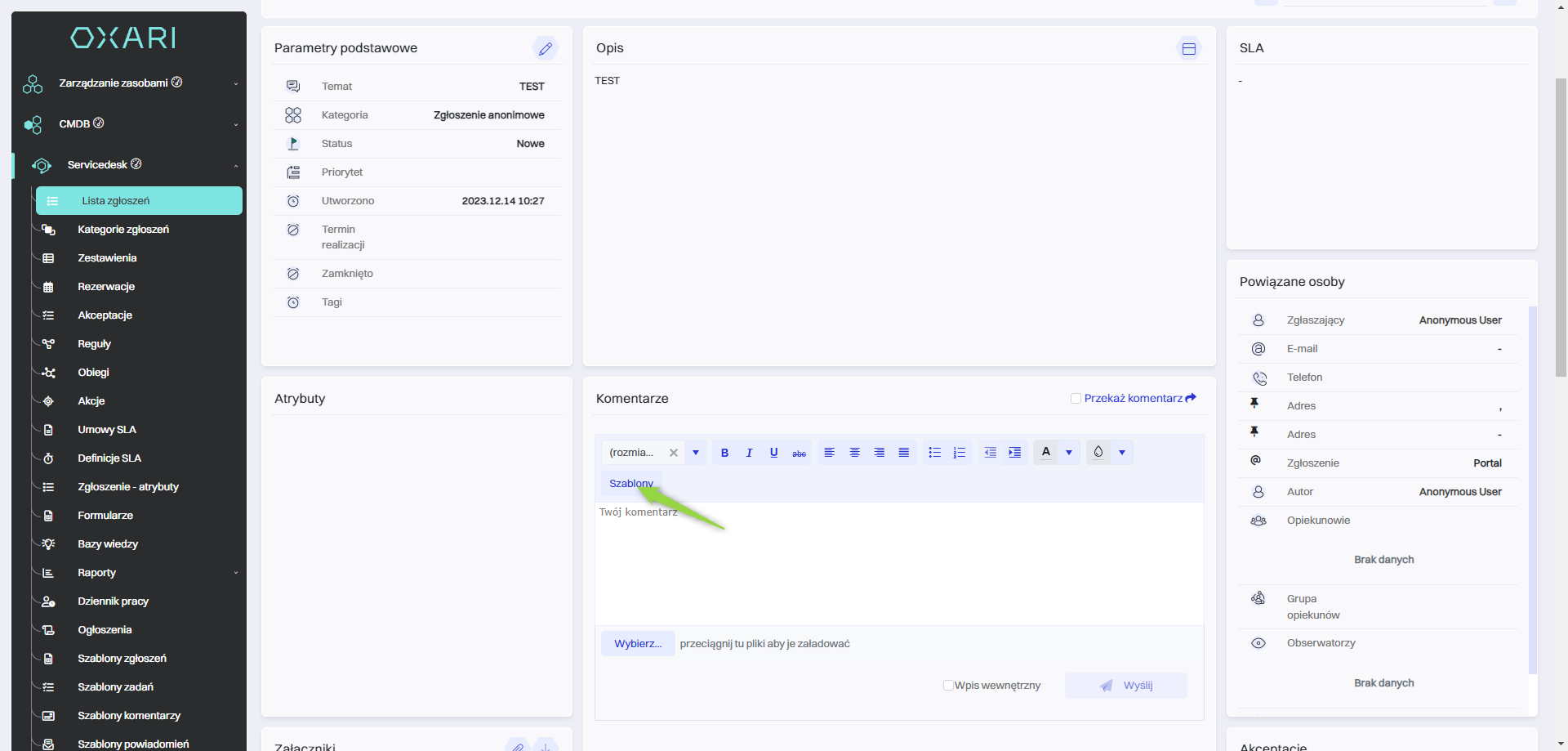
W tym kroku należy wybrać pożądany szablon.
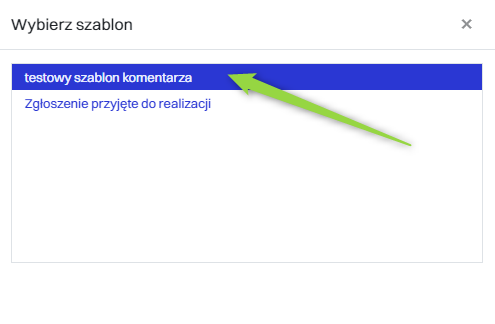
Wiadomość z szablonu została dodana do komentarza.
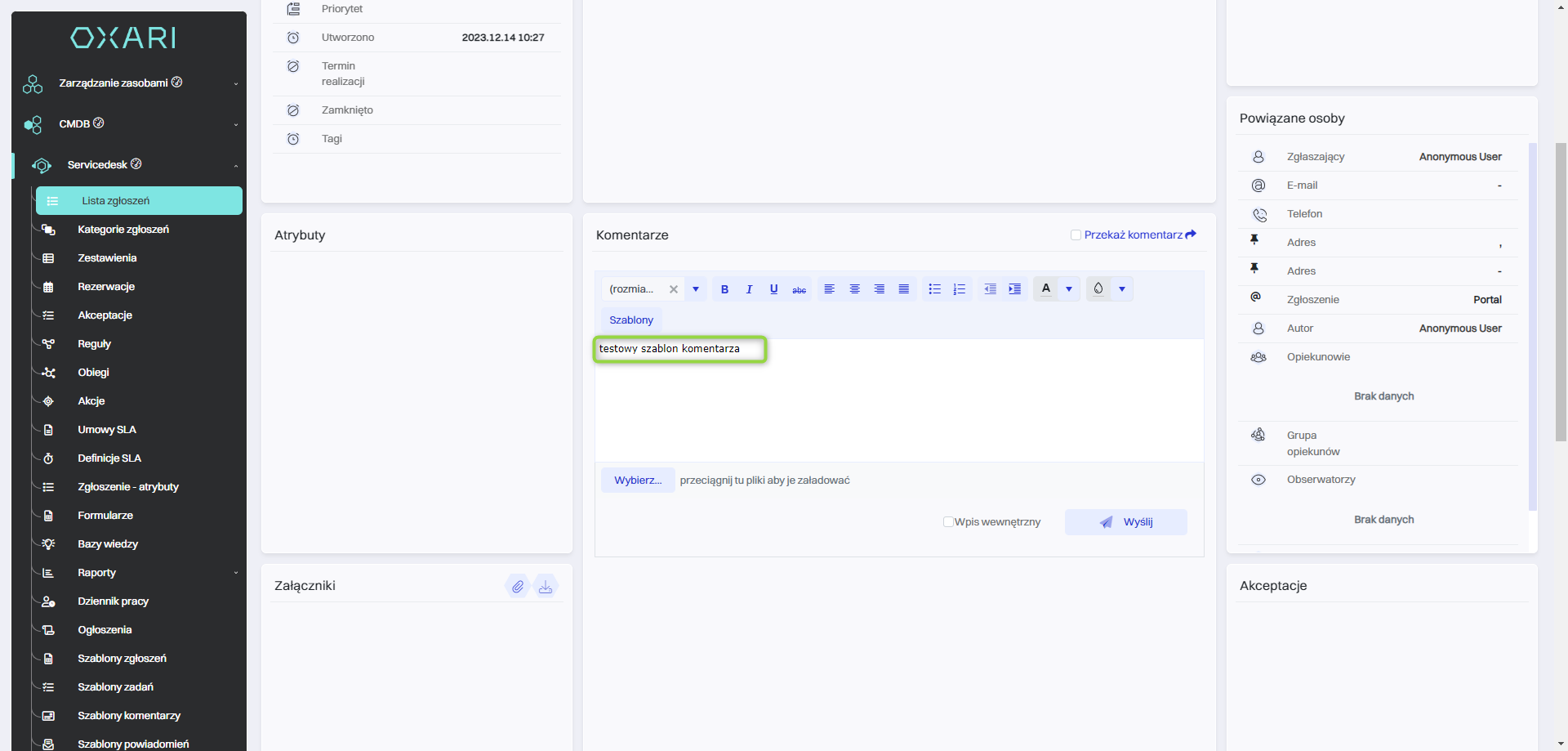
Edytowanie/Usuwanie szablonu komentarza
W celu edytowania/usuwania szablonów zgłoszeń należy przejść do sekcji Servicedesk > Szablony komentarzy, a następnie najechać na pożądany szablon komentarza. Wyświetlą się przyciski do edytowania/usuwania.